- English
- Čeština
- Español
- Italiano
- Deutsch
- Polski
- 日本語
- Home
- Utilisation de l'imprimante
- Entretien de l'imprimante
- Comment mettre à jour le firmware (CORE One, MK4/S, MK3.9/S, MK3.5/S, XL)
Comment mettre à jour le firmware (CORE One, MK4/S, MK3.9/S, MK3.5/S, XL)
- Modèles 3D
- Guide des matériaux
- Découpage
- Entretien de l'imprimante
- Réglage de la tension de la courroie (MINI/MINI+)
- Réglage de la tension de la courroie (MK4/S, MK3.9/S, MK3.5/S, MK3/S/+)
- Ajustement de la tension de la courroie (XL)
- Câble de l'électronique Buddy (MINI)
- Changer ou remplacer la hotend du Nextruder
- Changement ou remplacement de la buse (MK2.5/S, MK3/S/+, MK3.5/S)
- Changement ou remplacement de la Prusa Nozzle
- Changement de la tête d'impression
- Changement/remplacement de la buse (MINI)
- Vérification/réalignement de l'entraînement Bondtech (MK3.5/S, MK3S/+, MK2.5S)
- Traction à froid (cold pull) (MINI)
- Traction à froid (MK3/S/+, MK2.5/S, MK3.5/S)
- Traction à froid (MK4/S, MK3.9/S, XL) #13702 #17702
- Traductions communautaires
- Maintenance de la CW1
- Remplacement du film FEP (SL1)
- Système d'extinction d'incendie (Enclosure)
- Mise à jour du firmware (CW1)
- Mise à jour du firmware (MINI/MINI+)
- Mise à jour du firmware (MK2.5S/MK2S)
- Mise à jour du firmware (MMU2S)
- Mise à jour du firmware (SL1/SL1S)
- Remplacement du filtre HEPA (HT90)
- Démontage de la hotend et barrière thermique bloquée dans le dissipateur thermique
- Comment rétrograder le firmware (MK4/S, MK3.9/S, MK3.5/S, XL)
- Comment retirer une vis à tête abîmée
- Comment mettre à jour le firmware (CORE One, MK4/S, MK3.9/S, MK3.5/S, XL)
- Procédure hors ligne avec une clé USB
- Mise à jour de firmware OTA (Over-The-Air)
- Réinitalisation d'Usine
- Comment mettre à jour le firmware (HT90)
- Comment mettre à jour le firmware (MK3S+/MK3S/MK3)
- Comment mettre à jour le firmware (MMU3)
- Maintenance régulière de l'imprimante i3
- Installation ou changement de l'adaptateur de buse Nextruder V6
- Filtre à pigments de l'IPA (CW1/CW1S)
- Maintenance régulière du MMU2S
- Maintenance régulière du MMU3
- Remplacement de la buse (HT90)
- Panneaux PETG (Enceinte)
- Préparation de la surface d'impression
- Printing without purge tower on the XL (Multi-Tool)
- Maintenance régulière (MINI/MINI+)
- Maintenance régulière de l'imprimante (HT90)
- Maintenance régulière de l'imprimante (MK3.5/S)
- Maintenance régulière de l'imprimante (MK4/S, MK3.9/S)
- Maintenance régulière de l'imprimante (XL)
- Retrait manuel du filament de l'extrudeur
- Cartes SD et clés USB
- Maintenance de la SL1/SL1S
- Retrait d'une impression de la SL1/SL1S
- Test des fonctionnalité de sécurité (MK3/MK3S)
- Vibrations lors de l'impression (MINI/MINI+)
- Prusa Connect & PrusaLink
Sur la Prusa CORE One et les Original Prusa MK4/S, MK3.9/S, MK3.5/S et XL, le firmware est flashé à l'aide d'une clé USB. Ceci est valable pour tous les modes de mise à jour du firmware.
Procédure hors ligne avec une clé USB
- Téléchargez le dernier firmware pour votre imprimante et extrayez-le (fichier zip) sur votre ordinateur
- Assurez-vous que la clé USB ne contient aucun firmware antérieur (fichier .bbf)
- Copiez le nouveau fichier .bbf dans le répertoire racine d'une clé USB (pas dans un dossier).
- Insérez la clé USB et appuyez sur le bouton de réinitialisation. Le bootloader comparera automatiquement la version installée avec celle présente sur la clé et, si elle est plus récente, vous proposera automatiquement de la flasher.
- Confirmez la mise à jour en sélectionnant le bouton "FLASHER" et en appuyant sur le bouton.
Si vous devez rétrograder le firmware ou reflasher le même firmware, suivez ce guide : Comment rétrograder le firmware.
 |
|
Mise à jour de firmware OTA (Over-The-Air)
Si votre imprimante est connectée à Prusa Connect, une mise à jour du firmware over-the-air est également possible.
Prusa Connect vérifie la version du firmware de l'imprimante et vous offre la possibilité de la mettre à jour à distance si une version plus récente est disponible. Cliquez sur l'icône en forme de flèche orange pour ouvrir une nouvelle fenêtre, avec la possibilité de transférer le nouveau fichier du firmware sur la clé USB insérée dans l'imprimante.
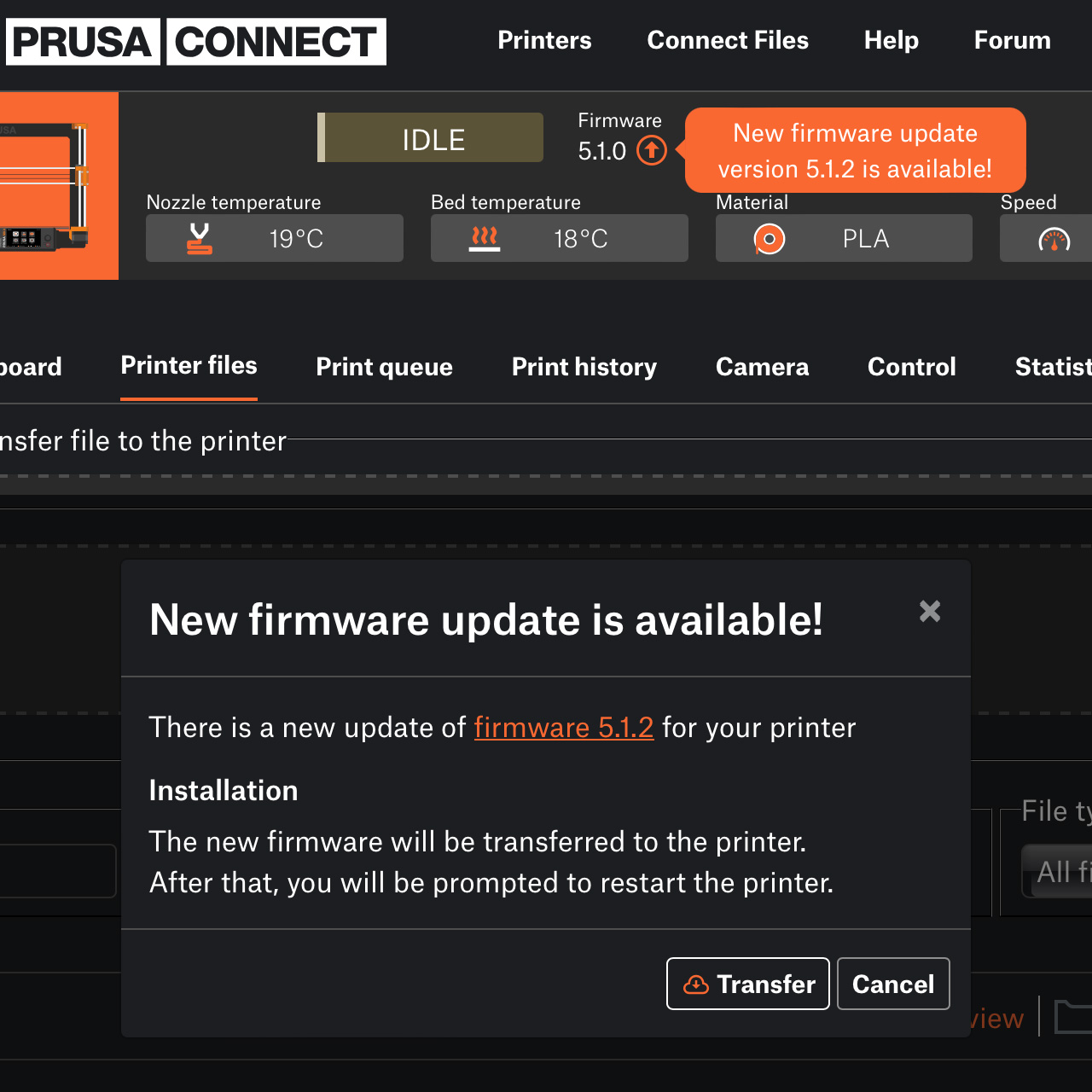
Réinitalisation d'Usine
Si vous faites une Réinitialisation d'usine (CORE One, MK4/S, MK3.9/S, MK3.5/S, MINI/+, XL) totale, il est nécessaire d'insérer une clé USB avec un fichier de firmware. Ce fichier de firmware est installé sur l'imprimante, cela peut donc être utilisé comme moyen de mettre à jour le firmware.
Commentaires
Vous avez encore des questions ?
Si vous avez une question sur un sujet qui n'est pas traité ici, consultez nos ressources supplémentaires.
Et si cela ne suffit pas, vous pouvez envoyer une demande à [email protected] ou via le bouton ci-dessous.
